Reporniți computerul cu Windows 8 în mod obișnuit este destul de simplu. Este mult mai dificil de a efectua această operație, în cazul în care pentru un motiv oarecare înseamnă standardul pentru punerea în aplicare a acestei proceduri este pur și simplu nu sunt disponibile.
În această situație, puteți recurge la o varietate de alte metode. Toate acestea sunt sigure atât pentru sistemul de operare și la datele conținute de pe computer.
reporniri
Rulați reporniți PC-ul este destul de simplu windose de rulare 8. Acest lucru se poate face în diferite moduri.
Cel mai accesibil și mai frecvent utilizate de către utilizatorii obișnuiți sunt moduri:
- prin ecranul de pornire;
- un desktop;
- folosind o combinație de taste Ctrl + Alt + Del.

Foto: Combinația Ctrl + Alt + Del
Ele pot fi folosite în funcție de necesități, și la fel cum se dorește. Fiecare metodă are avantajele și dezavantajele sale.
Din ecranul de start
Dacă este necesar, puteți reporni sistemul de operare înainte de cursă completă, activați desktop.
Pentru a face acest lucru, trebuie să urmați pașii în ordine strictă:
- așteptați până la lansarea PC - până când va apărea fereastra cu ecranul de selecție utilizator;
- în colțul din dreapta jos al ecranului, faceți clic pe butonul de «putere» - va fi un meniu contextual mic care conține trei elemente ( «somn», «închis», «repornire»);
- selectați elementul numit «Reluați» - în versiunea Rusă există o inscripție «reset».
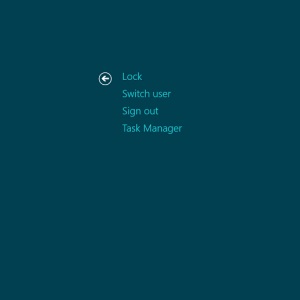
Foto: Ecran de pornire
Atunci când un element este găsit, pur și simplu faceți clic pe butonul stâng al mouse-ului. Sistemul de operare va reporni.
De pe desktop
În cele mai multe cazuri, pentru utilizatorii obișnuiți, tocmai a început să folosească Windows 8 sistem de operare reporni după începerea acestuia poate provoca unele dificultăți. Deoarece sistemul de operare desktop în cauză este foarte diferită de spațiul de lucru al versiunilor anterioare ale sistemelor de operare Microsoft dispozitiv.
Pentru a efectua o repornire a sistemului este necesar:
- porniți PC-ul și așteptați lansarea sistemului de operare;
- când apare spațiul de lucru, trebuie să-l găsească pe o etichetă mică, similar cu o roată (acesta este de obicei situat în colțul din dreapta jos);

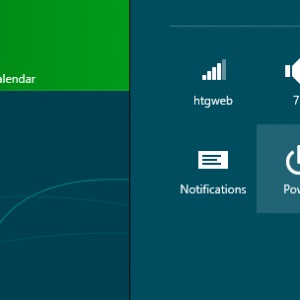
Dacă pentru un motiv oarecare nu există nici o modalitate de a utiliza un mouse, sau utilizatorul nu poate găsi meniul pe care doriți, puteți doar să apăsați combinația de «Win» tastele + «I». Acest lucru se va deschide un meniu cu opțiuni pentru diferite activități, printre care din nou este un punct «Reluați».
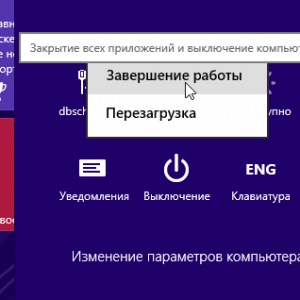
Comanda rapidă de la tastatură Ctrl + Alt + Delete
Repornirea se poate realiza, de asemenea, prin combinarea a trei taste - Ctrl + Alt + Delete.
Pentru a face acest lucru, trebuie să urmați pașii în ordine strictă:
- țineți butoanele Ctrl + Alt. după care o dată suficient să apăsați Delete;
- se va deschide o fereastră specială, care conține o listă scurtă;
- «Putere» buton apare în colțul din dreapta jos. Ea are o notație destul de standard de;
- după ce faceți clic pe comanda rapidă se va deschide un meniu contextual mic, care apăsați butonul „reset“.
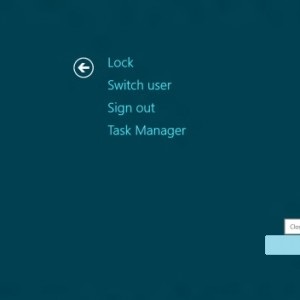
Această metodă este destul de simplu de implementat. Singurul său dezavantaj este necesitatea de a apăsa mai multe chei simultan. Pentru unii utilizatori, se face destul de dificilă din diverse motive.
Cum de a reporni computerul prin linia de comandă a Windows 8
De asemenea, a efectuat o repornire folosind canalele de scurgere de comandă, care poate rula foarte rapid orice sistem de operare de la Microsoft. Există două moduri de a opta versiune pentru a rula linia de comandă.
Cel mai simplu mod de a face acest lucru:
- apăsați o combinație de taste CTRL «» + «R» - caseta pentru a introduce comenzi de apel;
- în fereastra scrie «cmd.exe»;
- apăsați «Enter».
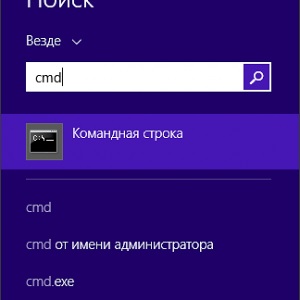
În această metodă, există un dezavantaj major - lansarea efectuate în numele utilizatorului curent.
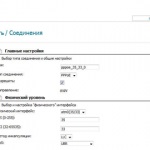
Cum de a face setările router tp link tl WR741ND? Toate informațiile sunt aici.
Pentru a rula linia de comandă ca administrator, efectuați următorii pași:
- faceți clic dreapta pe un spațiu gol de pe desktop;
- bar suplimentară apare în partea de jos a desktop-ului;
- pe panoul lateral dreapta care apare are o etichetă rotundă cu titlul „toate aplicațiile“;
- click de mouse pentru a deschide meniul „toate aplicațiile“;
- găsit în lista de aplicații, selectați „Command Prompt“ și în numerar pe butonul mouse-ului dreapta-l;
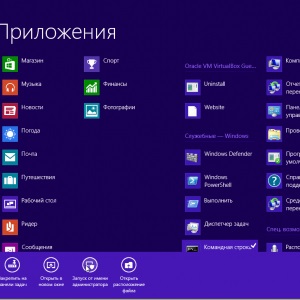
Foto: Prompt comandă
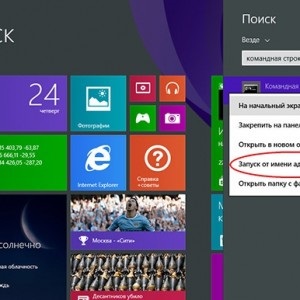
Foto: administrator
Dacă se dorește, nu puteți începe să ia în considerare numai funcția, dar, de asemenea, să efectueze alte acțiuni cu ea. Pentru a efectua resetarea, introduceți comanda corespunzătoare - «Oprire» sau «Ping».
«Oprire» Echipa
Pentru a utiliza «oprire» echipă, pur și simplu trebuie:
- rula o linie de comandă cu una dintre metodele enumerate mai sus (cel mai convenabil și adecvat într-o anumită situație);
- utilizați tastatura pentru a introduce «oprire»;
- apăsați «Enter».
«Oprire» Echipa Un avantaj important este faptul că este foarte versatil. Cu ajutorul vă puteți, de asemenea, reporni computerul de la distanță altcuiva. Este suficient pentru a trage înapoi un spațiu de la ultima echipă pentru a introduce simbolul și printr-un simbol „/“ litera „i“. O casetă de dialog se deschide în care puteți finaliza cu succes operația.

Foto: Prompt comandă
De asemenea, această metodă face posibilă utilizarea închidere întârziată. «-r» este suficient pentru a adăuga o linie la sfârșitul sufixul. După apăsarea «Enter» va apărea fereastra, anunțând oprirea după 1 minut. orice moment de oprire poate fi selectat în funcție de necesități.
Prin «Ping» Echipa
«Ping» Echipa este obligat să pună în aplicare Pinging de dispozitive de rețea la distanță. Este, de asemenea, utilizat pentru a pregăti PC-ul de la distanță la următoarea repornire. Adesea este acest stadiu este cel mai dificil de a efectua operațiuni de acest tip.
Pentru a face PC-ul accesibil de la distanță repornire, efectuați următorii pași:
- începe un prompt de comandă;
- introduceți «ping 127.0.0.1 20 N> NUL 2> 1 oprire / h / f »și apăsați pe«Enter».
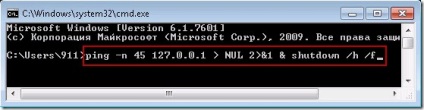
Foto: ping de închidere
Rezolva probleme la reinițializarea
Cele mai evidente semne ale acesteia sunt:
- atunci când apăsați butonul de alimentare mărește sarcina pe procesor de wininit.exe (50% sau mai mult);
- o cantitate mare de memorie consumate de procesul începe intitulat „Punerea în funcțiune“.
Pentru a rezolva această problemă este destul de simplu - ar trebui să instalați cele mai recente drivere pentru toate dispozitivele. În cele mai multe cazuri, acest lucru vă permite să scapi de diferitele probleme care apar atunci când se încearcă să pună în aplicare o repornire.
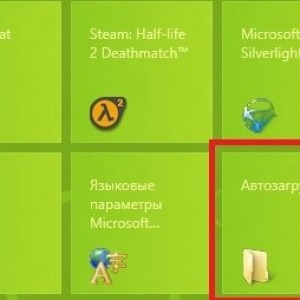
Foto: pornire în Windows 8
De asemenea, incapacitatea de a efectua poate avea loc din cauza „umed“, versiunea de Windows 8. Cele mai timpurii Distribuțiile distribuite de către Microsoft repornire normală sistem de operare, au mici conflicte cu unele echipamente. Foarte adesea probleme de acest tip apar pentru Asus art.
Din această situație poate fi doar două:
- instalați o versiune ulterioară a sistemului de operare;
- ultima instalarea patch-uri pe la Microsoft, care conține toate posibilele corecții (pentru a descărca aveți nevoie de site-ul oficial).
Un alt motiv este imposibil de a reporni poate fi instalat înainte de software-ul (jocuri, aplicații de birou, sau altceva). Pentru a stabili ce program este de vină pentru apariția erorilor poate fi destul de simplu - prin procesul de eliminare.
Dacă problema persistă, contactați un tehnician calificat. Repornește sistemul - procesul este destul de simplu pentru utilizator, dar este extrem de necesar pentru calculator în sine. Deoarece funcționarea continuă fără a șterge fișierul de paginare și memoria reduce semnificativ performanța PC-ului, ar trebui să evite apariția unor astfel de situații. La imposibilitatea repornirii este necesară pentru a elimina vina imediat.
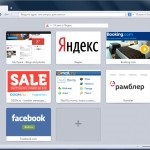
Selectați adaptorul de rețea pentru laptop. Aici.
De ce este o autentificare WiFi eroare? Răspunsuri pe.
Repornirea se poate face în diferite moduri - ca convențional, accesibil tuturor utilizatorilor, chiar și cel mai experimentat, si cu ajutorul unor echipe speciale. Este de dorit să le cunoască toate, se va reduce la minimum probabilitatea apariției unor probleme cu PC-ul.